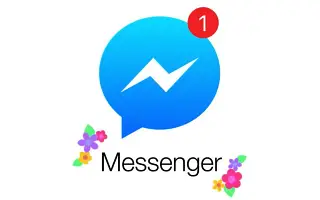Tento článek je průvodce nastavením se snímky obrazovky, které vám mohou pomoci, jak někoho zablokovat nebo odblokovat na Facebook Messengeru.
Facebook je rozhodně nejlepší platforma pro sociální sítě. K dispozici je také aplikace pro zasílání zpráv s názvem Messenger, která uživatelům umožňuje vyměňovat si textové zprávy, obrázky, videa a další.
Pokud jste celebrita nebo facebookový influencer, můžete denně dostávat stovky zpráv na Messengeru a vaše schránka může být vždy plná nevyžádaných zpráv od známých i neznámých uživatelů.
Messenger vám umožňuje blokovat požadavky na zprávy, aby vám neznámí uživatelé posílali zprávy, ale jak zablokovat zprávy od někoho, kdo už je ve vašem seznamu přátel? V takovém případě musíte osobu zablokovat ve službě Facebook Messenger.
Je důležité si uvědomit, že zablokování někoho na Facebook Messengeru nezablokuje někoho na Facebooku, protože obě platformy mají samostatné funkce pro blokování účtů. Pokud však někoho zablokujete na Facebooku, bude zablokován i na messengeru.
Níže je uvedeno, jak někoho zablokovat nebo odblokovat ve službě Facebook Messenger. Pokračujte v posouvání a zkontrolujte to.
Zablokujte nebo odblokujte někoho ve službě Facebook Messenger
Vzhledem k tomu, že jsme již probrali, jak někoho zablokovat/odblokovat na Facebooku, probereme, jak někoho zablokovat na Facebook Messengeru. Podívejme se, jak někoho zablokovat nebo odblokovat v Messengeru.
Blokovat někoho na messengeru
Chcete-li někomu zablokovat odesílání zpráv na Facebook Messenger, musíte provést několik jednoduchých kroků sdílených níže. Zde je návod, jak někoho zablokovat ve službě Facebook Messenger.
- Nejprve na svém zařízení otevřete aplikaci Messenger a otevřete chat s osobou, kterou chcete zablokovat .
- Poté klepněte na ikonu (i) v pravém horním rohu.
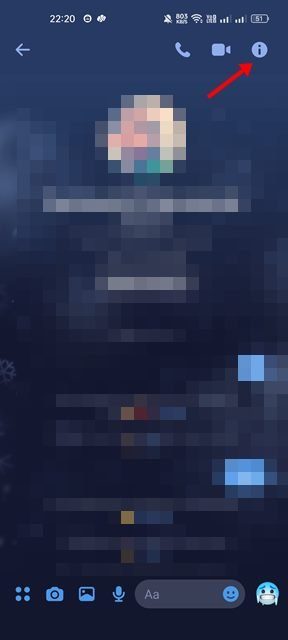
- Na stránce svého profilu přejděte dolů a klepněte na možnost Blokovat, jak je znázorněno níže.
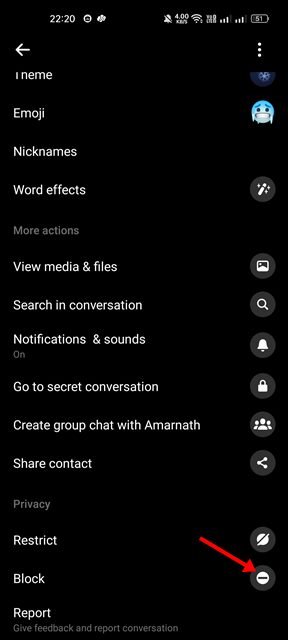
- Na další obrazovce klepněte na možnost Blokovat zprávy a hovory .
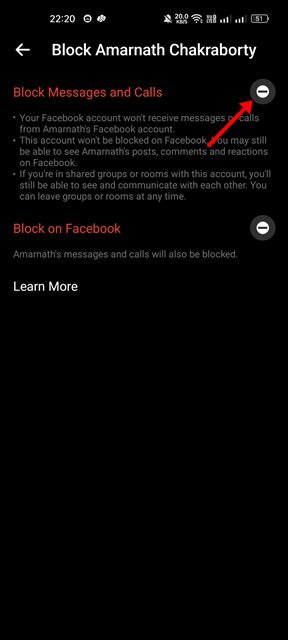
- Klepněte na tlačítko Blokovat v potvrzovací zprávě.
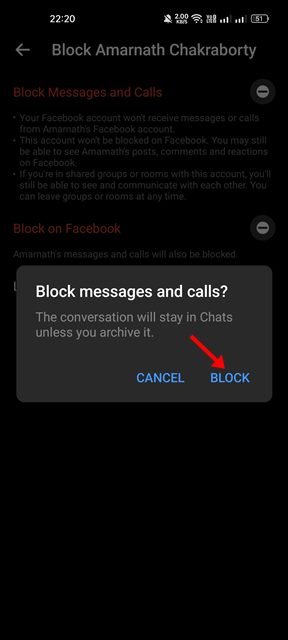
Takto se provádí nastavení. Zablokujte uživatele v aplikaci Messenger.
odblokovat někoho v messengeru
Chcete-li někoho odblokovat v aplikaci Facebook Messenger, musíte provést tyto jednoduché kroky: Zde je návod, jak někoho odblokovat ve službě Facebook Messenger.
- Nejprve na svém zařízení otevřete aplikaci Messenger a klepněte na svůj profilový obrázek .
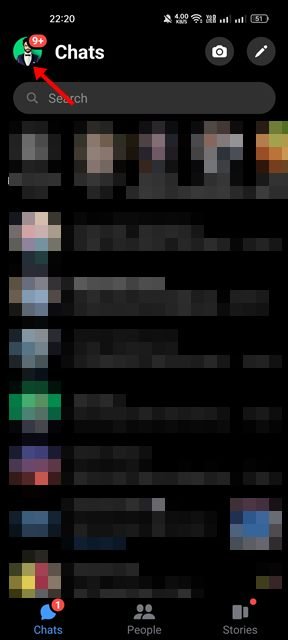
- Na stránce svého profilu přejděte dolů a klepněte na možnost Soukromí .
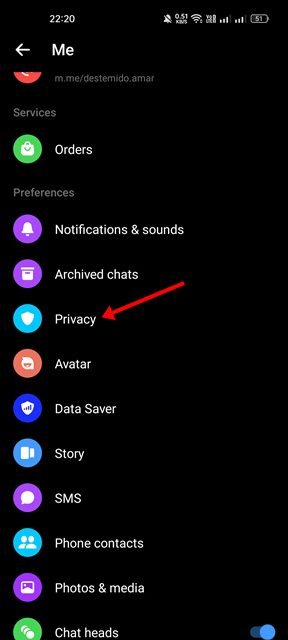
- Na obrazovce Ochrana osobních údajů vyberte možnost Blokované účty .
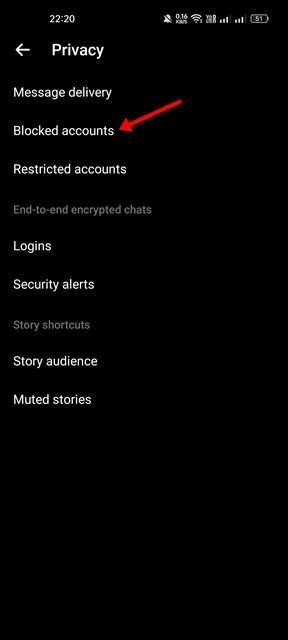
- Nyní vyberte profil, který chcete odblokovat. Poté klepněte na možnost Odblokovat zprávy a hovory .
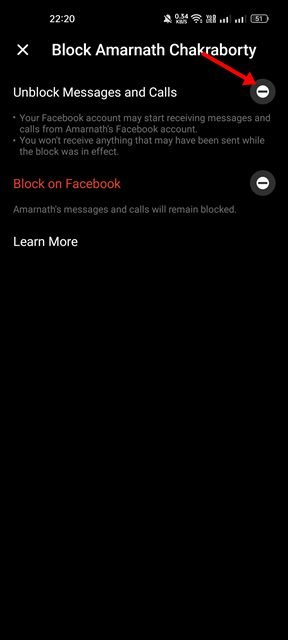
- V potvrzovací zprávě znovu klepněte na možnost Odblokovat.
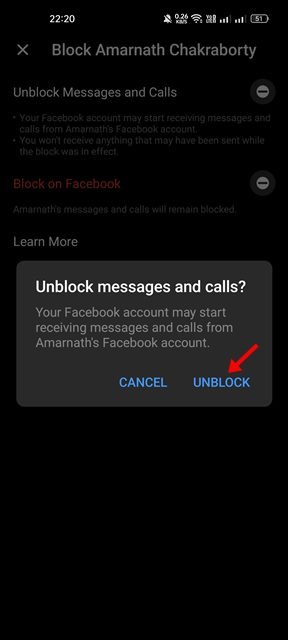
Takto se provádí nastavení. Jak někoho odblokovat na messengeru.
Když někoho zablokujete ve službě Facebook Messenger, zablokovaná osoba vám nemůže volat ani posílat zprávy. Stále však mohou vidět váš status na Facebooku, komentáře atd.
Výše jsme viděli, jak někoho zablokovat nebo odblokovat ve službě Facebook Messenger. Doufáme, že vám tyto informace pomohly najít to, co potřebujete.